Acer CB3-532 User Manual Page 16
- Page / 34
- Table of contents
- BOOKMARKS
Rated. / 5. Based on customer reviews


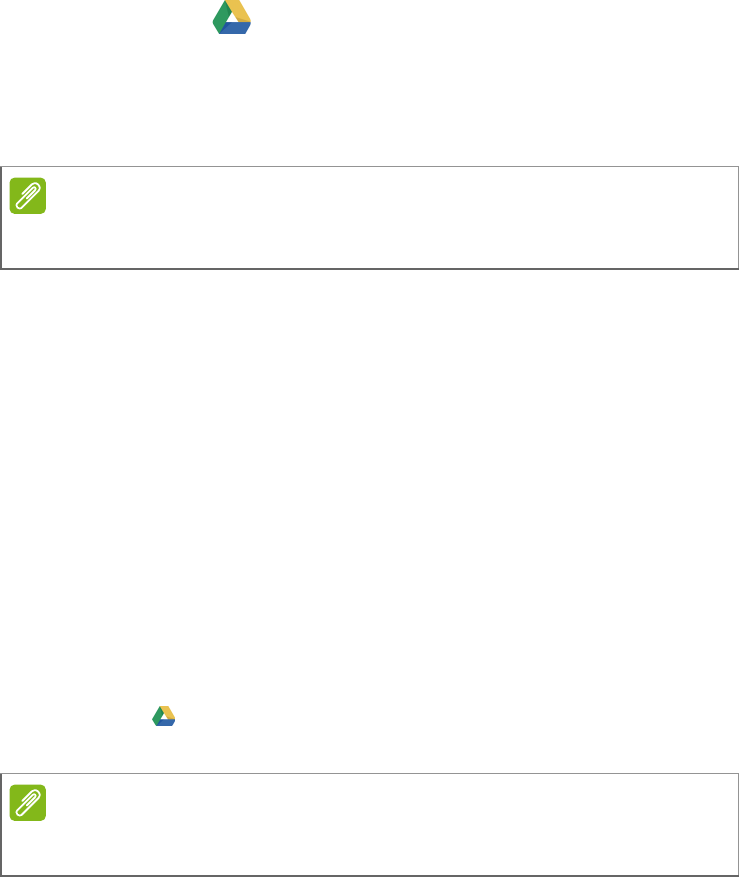
16 - Applicazioni e estensioni
Google Drive
Tutti i file salvati su Google Drive vengono salvati online e sono
accessibili ad altri dispositivi, come smartphone o tablet. I file salvati
nella cartella Download vengono salvati sul disco rigido locale e sono
accessibili soltanto sul Chromebook.
Differenze tra le applicazioni Drive e File
Google Drive è un servizio di archiviazione basato sul web offerto da
Google, mentre l'applicazione File è il sistema di archiviazione
integrato per Chromebook. Poiché il Chromebook fa un uso intensivo
del web, è possibile accedere in modo semplice ai file sia da Google
Drive che ai file salvati localmente mediante l'applicazione File sul
Chromebook. Per usare l'applicazione File, selezionare l'icona File
nell'elenco delle applicazioni o usare il collegamento da tastiera
<Alt> + <Shift> + <M>.
Il manuale utente utilizza sia Google Drive che File per fornire le
istruzioni relative all'accesso ai file.
Creazione di un nuovo documento
1.Dall'elenco delle applicazioni, selezionare l'icona Google
Drive ().
2.Selezionare NUOVO e selezionare il tipo di documento da creare.
Sincronizzare i file da Download a Google Drive
1.Selezionare l'icona Utilità di avvio.
2.Selezionare Tutte le applicazioni (o digitare "File").
Nota
È necessario essere connessi a Internet per effettuare le seguenti operazioni
su Google Drive.
Nota
Per creare i documenti in altro modo, vedere Come creare documenti a
pagina 20
.
- Manuale dell’utente 1
- Acer Chromebook 15 2
- Copertine: CB3-532 2
- Questa versione: 03/2016 2
- Indice - 3 3
- PRIMI PASSI 4
- Sfoglia come ospite 5
- PRESENTAZIONE DELL’ACER 6
- CHROMEBOOK 6
- Vista tastiera 7
- Tasti di funzione 8
- Vista laterale sinistra 9
- Vista laterale destra 10
- IL DESKTOP DI CHROME OS 11
- Utilità di avvio 12
- Applicazioni aggiunte 13
- Area di stato 13
- APPLICAZIONI E ESTENSIONI 14
- Google Drive 16
- YouTube 18
- Comporre un messaggio e-mail 18
- Altri tipi di file supportati 19
- SUGGERIMENTI E TRUCCHI PER 20
- CHROME OS 20
- Ricerca dei documenti 21
- Come avviare una video chat 22
- Come ascoltare la musica 22
- (Word, Excel e Powepoint) 23
- Microsoft Office 24
- Gmail Offline 26
- IMPOSTAZIONI 28
- Personalizzare lo sfondo 29
- Personalizzare il tema 30
- Aggiornamento del Chrome OS 31
- Ripristino di Chromebook 32
- Guida online e offline 33
- 34 - Guida 34

 (13 pages)
(13 pages) (93 pages)
(93 pages) (2 pages)
(2 pages) (2 pages)
(2 pages) (11 pages)
(11 pages) (1 pages)
(1 pages) (96 pages)
(96 pages)







Comments to this Manuals